Değerli anları kolayca kaydetmek için video, ses, oyun ve web kamerası kaydedin.
MXF Dosyası: MXF Dosyalarını Keşfetme ve Açma Kılavuzu
Sony, Canon veya Panasonic video kameraları kullansanız da, bu cihazlardan çekilen görüntüler genellikle MXF dosya biçiminde saklanır. MP4 veya MOV gibi diğer biçimlerle karşılaştırıldığında, MXF'e erişmek ve görüntülerini Windows/Mac'te izlemek zordur, çünkü yaygın olarak desteklenmez. Bu biçim ve onu açmanın yolları hakkında daha fazla bilgi edinmek için bu yazıyı okumaya devam edin! Burada, MXF dosyaları ve bunlara Windows/Mac'te nasıl erişeceğiniz hakkında bir kılavuz sunulmaktadır! O halde, aşağıya dalın!
Rehber Listesi
MXF Dosyası Nedir: Kısa Tanıtım Windows/Mac'te MXF Dosyaları Nasıl Açılır Kolay Oynatma için MXF Dosyalarını Dönüştürmenin En İyi YoluMXF Dosyası Nedir: Kısa Tanıtım
Peki, MXF dosyası nedir? MXF veya Material eXchange File, video, ses ve meta veri içerir (kare boyutu, oranı ve tarih oluşturma değiştirilerek özelleştirilebilir). Society of Motion Picture and Television Engineers tarafından geliştirilmiş/oluşturulmuştur ve öncelikli olarak TV arşivlerini, reklamları ve sinemalara veya tiyatrolara dağıtılan filmleri depolamak için kullanılır. Dahası, MXF dosyası prodüksiyonlar, arşivleme, yayın ve daha fazlası gibi profesyonel medya ortamları için popüler bir formattır. Dahası, MXF dosya formatı doğrusal olmayan düzenleme, dijital dosya arşivleme, dijital içerik dağıtımı ve daha fazlasıyla ilgili sorunları ele alır.
Windows/Mac'te MXF Dosyaları Nasıl Açılır
Artık MXF dosya biçimi hakkında kısa bir bilginiz olduğuna göre, bu biçimde depolanan görüntüleri bir Windows veya Mac bilgisayar kullanarak nasıl erişeceğinizi ve izleyeceğinizi keşfetmenin zamanı geldi. Windows ve Mac'teki varsayılan medya oynatıcısı genellikle MXF dosyalarını yerel olarak açıp oynatamadığından, bunları destekleyen bir üçüncü taraf medya oynatıcısı kullanmanız gerekir. Ve şükürler olsun ki, piyasada Windows ve Mac bilgisayarlarda kullanabileceğiniz birçok medya oynatıcısı var!
En iyi seçeneklerden biri VLC Media Player kullanmaktır. VLC, Windows, Mac, Linux, Android ve iOS ile uyumlu açık kaynaklı bir medya oynatıcı aracıdır. MXF dosyalarını verimli bir şekilde oynatmayı doğal olarak destekler ve artık ekstra kodekler yüklemeyi gerektirmez. VLC Media Player'ı resmi web sitesinden indirin. Bundan sonra, VLC'yi çalıştırın, MXF dosyasını arayüzüne sürükleyip bırakın ve işte bu kadar! VLC, MXF dosyasını sizin için otomatik olarak oynatacaktır.
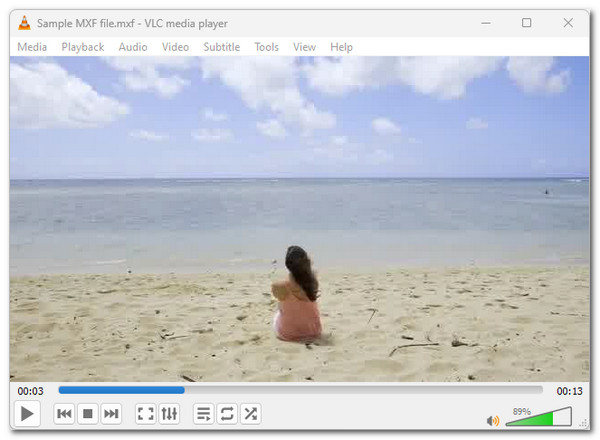
VLC Media Player'ı indirmenin ve yüklemenin zahmetli olduğunu düşünüyorsanız, MXF dosyalarınıza erişmek ve bunları oynatmak için Windows veya Mac'inizin varsayılan medya oynatıcısını kullanmaya devam edebilirsiniz. Şimdi, Windows kullanıyorsanız, MXF dosyalarını oynatmak için Windows Media Player desteği almak için free-codecs.com'dan K-Lite Codec Pack gibi ek bir kodek yüklemeniz gerekir.
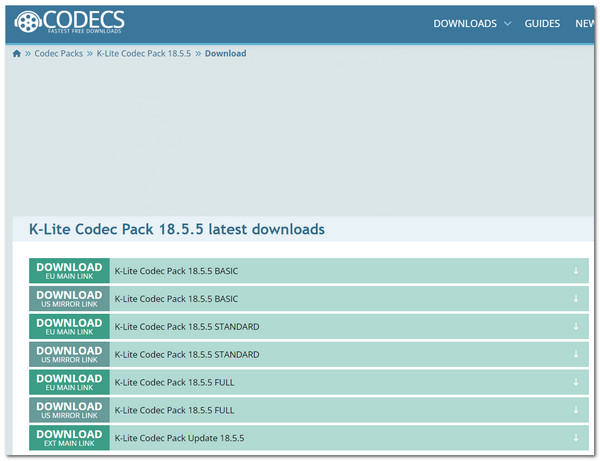
Aksi takdirde, Mac kullanıyorsanız, Apple'ın Pro Video Formats 2.0.4'te MXF dosyalarına destek eklemesi nedeniyle QuickTime Player 7'yi kullanabilirsiniz. Bununla birlikte, QuickTime Player 7'yi kullanarak Mac'inizde çeşitli MXF dosyalarını verimli ve hızlı bir şekilde oynatabilirsiniz. QuickTime'ın bu sürümüne, tarayıcınız üzerinden erişebileceğiniz Apple'ın resmi destek sayfasından ulaşabilirsiniz.
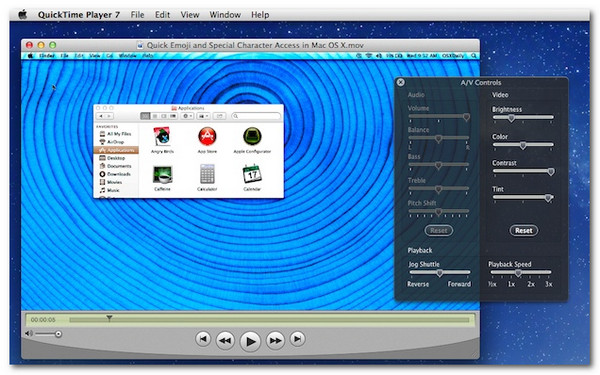
MXF dosyalarını oynatmayı destekleyen diğer medya oynatıcı araçları arasında Windows'ta 5KPlayer, Adobe Premiere Pro, Wondershare UniConverter ve MAGIC VEGAS Pro bulunur. Öte yandan, Mac'te VLC ve QuickTime Player, 5KPlayer, Elmedia Player, Adobe Premiere Pro ve Wondershare UniConverter'ı kullanmayı da deneyebilirsiniz. Yine de, VLC Media Player mobil cihazlarda (Android ve iOS) en iyi MXF dosya oynatıcı seçeneğinizdir. Android ve Apple'ın resmi uygulama mağazalarından (Google Play ve App Store) indirebilirsiniz.
Kolay Oynatma için MXF Dosyalarını Dönüştürmenin En İyi Yolu
MXF dosyalarını oynatmak için ekstra bir kodek ve üçüncü taraf bir medya oynatıcı aracı yüklemek zaten harika bir fikirdir. Ancak, MXF dosyası yaygın olarak desteklenen bir biçime dönüştürülürse farklı cihazlarda oynatma daha kolay olacaktır. Ve bunun için kullanabileceğiniz en iyi araç profesyoneldir 4Easysoft Toplam Video Dönüştürücü. Bu araç, MXF dosyalarını MP4, AVI ve MOV gibi yaygın olarak desteklenenler de dahil olmak üzere 600'den fazla biçime dönüştürmenizi sağlar. Toplu dönüştürmeyi destekler ve birden fazla MXF dosyasını aynı anda dönüştürmenizi sağlar. Ayrıca, MXF dosyalarını ultra hızlı, kayıpsız dönüştürme hızıyla dönüştüren hızlandırılmış makine öğrenimi hesaplamaları ve Blu-Hyper teknolojisiyle de entegredir! Ayrıca çıktıyı daha da geliştirmek için yapılandırmalar sunar. Bunlar, bu aracın özelliklerine sadece bir bakış! Daha fazlasını keşfetmek için aşağıdaki listeyi inceleyin.

MXF dosyalarını kaynağıyla aynı, HD 1080P ve 4K kalitesine dönüştürmenizi sağlar.
MXF dosyasını oynatmak istediğiniz cihaza dönüştürmek için cihaz ön ayarlarını verir.
Efektleri ayarlayarak, filtreler, arka plan müziği vb. ekleyerek MXF dosyasını yeniden tanımlayın.
Çıktının çözünürlüğünü, kalitesini, bit hızını ve daha fazlasını geliştirmek için ince ayar seçeneklerini destekleyin.
100% Güvenli
100% Güvenli
Aşama 1İndirip yükleyin 4Easysoft Toplam Video Dönüştürücü Windows veya Mac bilgisayarınızda. Ardından, aracı çalıştırın, "Dosya Ekle" düğmesine tıklayın, "MXF dosyasını" seçin ve "Aç"a tıklayın.

Adım 2Sonra, "Hepsini Dönüştür:" açılır düğmesine tıklayın, "Video" sekmesini seçin ve MXF dosyasını hangi biçime dönüştürmek istediğinizi seçin. Bunu MP4, MOV veya AVI'ye dönüştürebilirsiniz.

Uç: Ayrıca MXF dosyasını doğrudan açıp oynatmak istediğiniz cihaza dönüştürebilirsiniz. “Cihaz” sekmesine tıklayın ve listeden bir ön ayar seçin.
Aşama 3Daha sonra kaynakla aynı, 4K, 1080P vb. gibi belirli bir çıktı kalitesi seçin. Daha sonra video ayarlarını değiştirmek için "Özel Profil" butonuna tıklayın.

Not: Yukarıdaki değişiklikler, MXF dosya dönüştürme işleminden sonra üretilen çıktıyı korumanıza veya geliştirmenize yardımcı olacaktır. Ayrıca MXF dosyasının ses ayarlarını da değiştirebilirsiniz.
4. AdımVideo ayarlarını değiştirdikten sonra, değişiklikleri kaydetmek için "Yeni Oluştur" düğmesine tıklayın. Ardından, "Kaydet" açılır düğmesine tıklayarak belirli bir çıktı hedefi seçin.

Adım 5Bundan sonra, MXF dosyasını dönüştürmek için "Hepsini Dönüştür" düğmesine tıklayın. İşte bu kadar; MXF dosyalarını çok daha yaygın olarak desteklenen bir medya biçimine dönüştürmek için bu güçlü aracı nasıl kullanacağınız.
Çözüm
İşte bu kadar! MXF dosyaları hakkında kapsamlı bir rehber, bunların ne olduğunu ve Windows ve Mac bilgisayarlarda nasıl oynatılacağını keşfediyor. Bu rehberi okuduktan sonra, kameranız tarafından üretilen MXF dosyalarını nasıl açıp oynatacağınızı biliyorsunuz. MXF dosyalarını açmak ve oynatmak için önerilen bu yollar arasında, 4Easysoft Total Video Converter en iyi seçenektir! Bu araç, MXF dosyalarını MP4, MOV ve AVI gibi daha yaygın olarak desteklenen medya formatlarına dönüştürmenizi sağlar! Öyleyse, daha ne bekliyorsunuz? Bu aracın resmi web sitesini ziyaret edin ve bugün indirin.
100% Güvenli
100% Güvenli



